PicsArt: Cách tạo hiệu ứng Polygon cho ảnh từ ứng dụng PicsArt Thủ thuật
Deprecated: trim(): Passing null to parameter #1 ($string) of type string is deprecated in /home/caocap/public_html/wp-content/plugins/fixed-toc/frontend/html/class-dom.php on line 98
PicsArt: Cách tạo hiệu ứng Polygon cho ảnh từ ứng dụng PicsArt Thủ thuật
Bạn đã biết cách tạo hiệu ứng Polygon cho ảnh từ ứng dụng PicsArt chưa? nếu chưa thì hãy tiếp tục theo dõi bài viết hướng dẫn dưới đây để sau này có thể tự mình làm ra những bức hình đẹp mà không cần phải nhờ đến sự hỗ trợ của các chuyên gia về photoshop nữa.
Để tạo được hiệu ứng này các bạn cũng có thể sử dụng các ứng dụng Mobile khác tuy nhiên việc làm quen với việc tạo PicsArt sẽ giúp bạn tiết kiệm thời gian và công sức nhiều hơn. Polygon là hiệu ứng được tạo bởi sự kết hợp của nhiều hình đa giác trong bức hình cụ thể nó được thể hiện bằng cách nổi lên và lõm xuống trong một bức ảnh giống như việc bạn bóp nát một bức ảnh rồi sau đó mở bức ảnh đó ra rồi làm thẳng lại.
Cách tạo hiệu ứng Polygon cho ảnh từ ứng dụng PicsArt
Nếu như đang sử dụng PicsArt phiên bản cũ hoặc chưa có ứng dụng PicsArt trong máy thì hãy Download phiên bản PicsArt mới nhất về máy. Rồi làm theo các bước sau để tạo hiệu ứng Polygon:
Bước 1: Chọn một tấm hình mà bạn muốn áp dụng hiệu ứng Polygon vào (từ thư viện ảnh) hoặc sử dụng những hình ảnh đẹp được sưu tầm từ trên trang Google hình ảnh,… Sau khi đã chọn xong để chỉnh sửa các bạn hãy nhấn vào nút Effects.

Bước 2: Trong menu các hiệu ứng, hãy chọn mục Artistic.
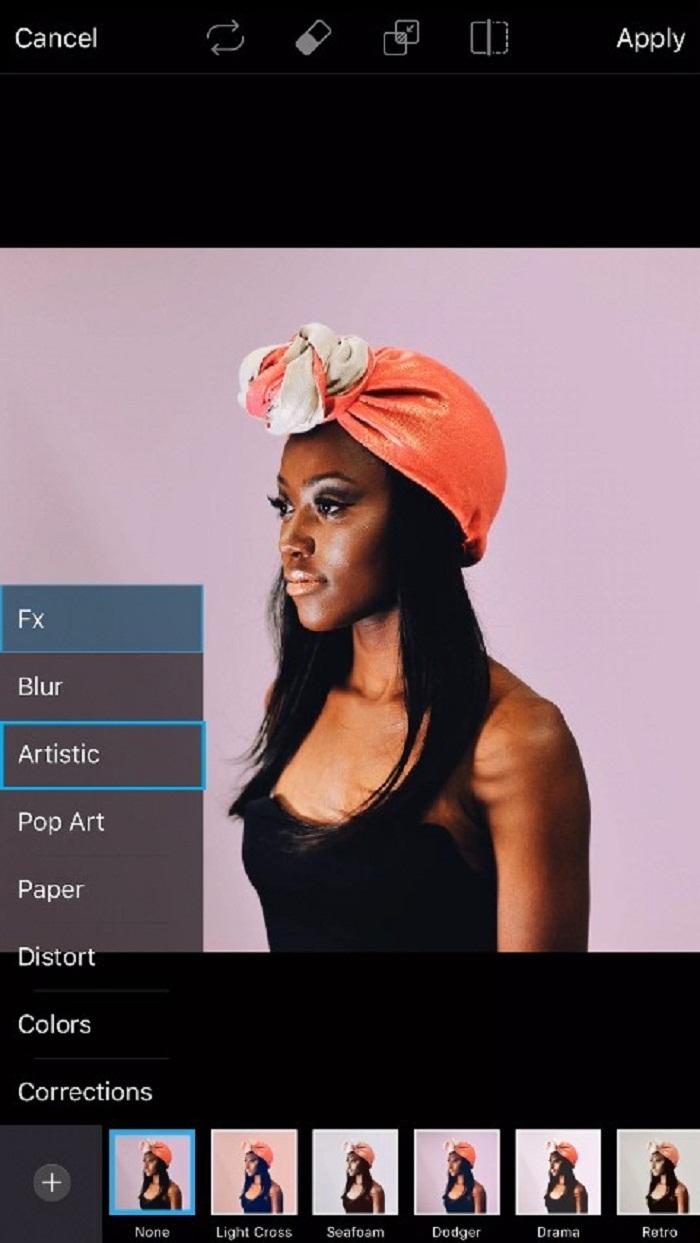
Bước 3: Nhấn vào hiệu ứng Polygon để áp dụng hiệu ứng này vào ảnh của bạn.

Bước 4: Ấn vào hiệu ứng Polygon thêm 1 lần nữa để vào Menu chỉnh các thông số.

Trong đó:
- Density: mật độ các hình ngũ giác.
- Fade: độ mờ tảo.
Bước 5: Sau khi đã hoàn thành, bạn hãy nhấp vào nút Apply để lưu lại các thao tác.

Bước 6: Nhấn vào nút mũi tên để lưu lại hình ảnh.

Việc tạo hiệu ứng polygon từ Picsart không quá khó chỉ cần các bạn là theo hướng dẫn trên thì sẽ hoàn thành nhanh chóng thôi!
Theo: PicsArt
Xem thêm các thủ thuật PicsArt khác:
- Share CrocoBlock key trọn đời Download Crocoblock Free
- Cung cấp tài khoản nghe nhạc đỉnh cao Tidal Hifi – chất lượng âm thanh Master cho anh em mê nhạc.
- Ưng Đại Vệ là ai? Đời tư và sự nghiệp của nam ca sĩ tài năng | 35Express
- 6 tư thế vàng giúp dân văn phòng ngồi máy tính cả ngày mà không bị mỏi
- Hưỡng dẫn 4 cách làm sữa đậu nành thơm ngon bằng máy ngay tại nhà
- Ngành Công nghệ thông tin học gì? Ra trường làm gì?
- Kiếm tiền online với AdBlast đầu tư online uy tín hiệu quả – Blog Chia Sẻ Kiến Thức MMO
Bài viết cùng chủ đề:
-
Cách bật và tắt mật khẩu khóa SIM cho iPhone Thủ thuật
-
Cách tạo Ghi chú (Notes) nhanh từ màn hình khóa trên iPhone Thủ thuật
-
VSCO: Làm sao để đăng ký tài khoản VSCO? Thủ thuật
-
Cách bật kiểm tra tính tả nhiều ngôn ngữ trên iPhone và Mac Thủ thuật
-
Bày cách kết nối tivi với laptop trực tiếp qua cổng HDMI Thủ thuật
-
Cách bật gửi và nhận tin nhắn SMS iPhone trên iPad và Mac Thủ thuật
-
Cách chuyển tiếp tin nhắn đến Sđt khác trên iPhone và Mac Thủ thuật
-
Apple tung loạt video những điều bạn có thể làm với iPad Pro Thủ thuật
-
Cách kích hoạt Darkmode trên Facebook Messenger (Android/iOS) Thủ thuật
-
Xem số lần sạc pin của iPhone đơn giản với Shortcut Thủ thuật
-
Cách cài nhạc Apple Music làm nhạc chuông báo thức cho iPhone Thủ thuật
-
Tắt tính năng tự động cập nhật app trên iPhone/ iPad Thủ thuật
-
Cách chụp ảnh màn hình iPad Pro 11 inch & 12.9 Thủ thuật
-
Hướng dẫn cách đổi mật khẩu Instagram trên iPhone Thủ thuật
-
Cách làm nổi bật đối tượng với hình nền đen trắng bằng Snapseed Thủ thuật
-
Enlight Quickshot: Cách thêm mây vào ảnh tuyệt đẹp Thủ thuật














